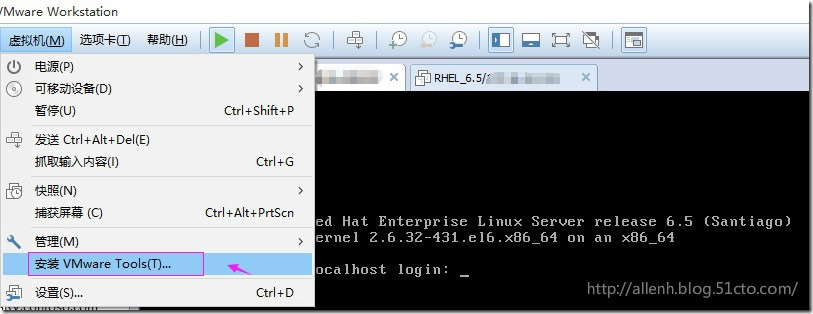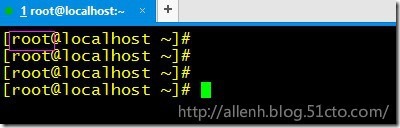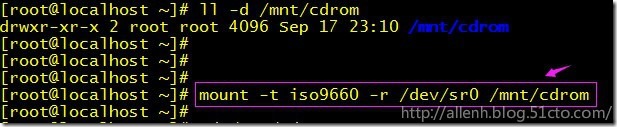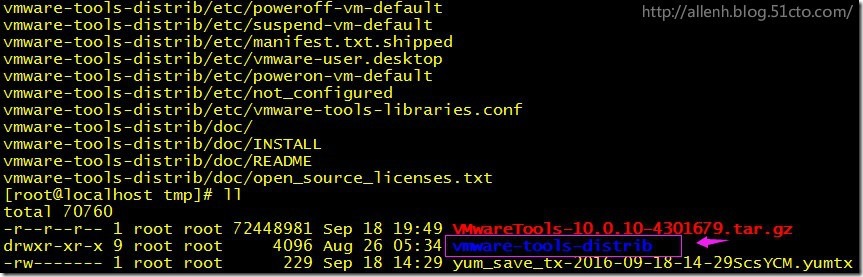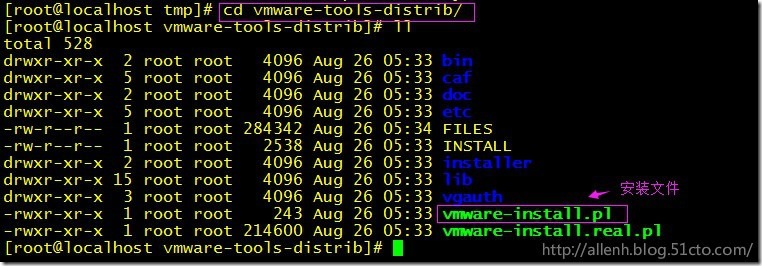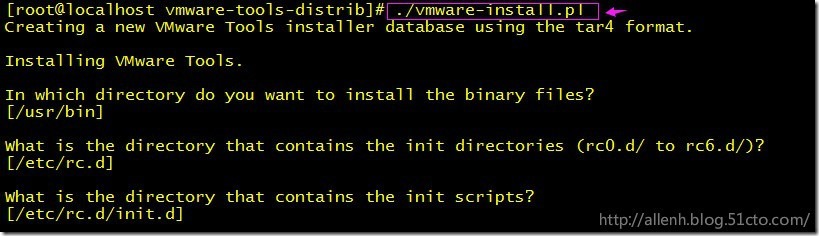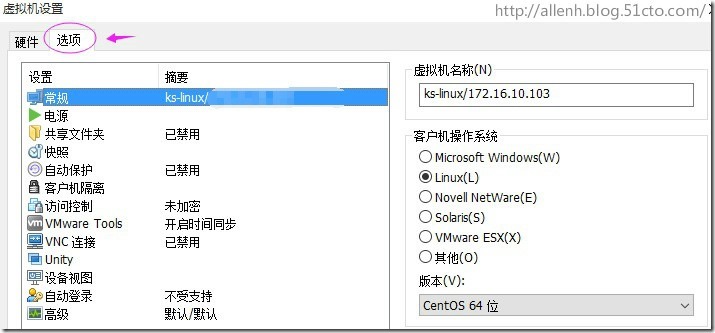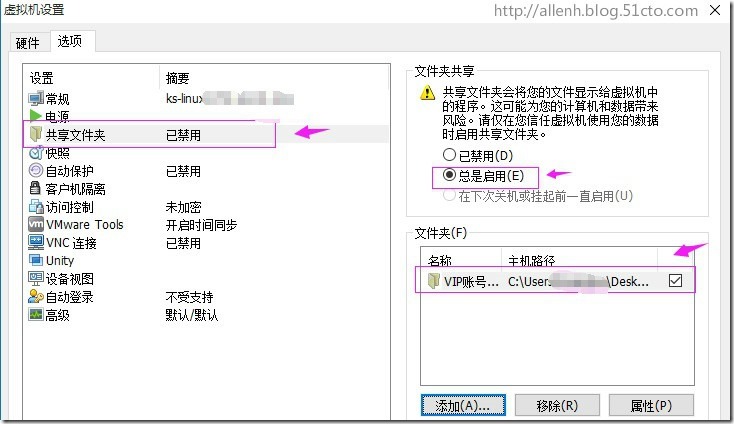如何给MACOS 安装Vmware Tools
Posted
tags:
篇首语:本文由小常识网(cha138.com)小编为大家整理,主要介绍了如何给MACOS 安装Vmware Tools相关的知识,希望对你有一定的参考价值。
参考技术A VMware虚拟机安装MacOS
X后怎么安装VMware
Tools?这几天醉心于苹果操作系统,有遇到一个问题而且很棘手!使用VMware10安装Mac
OS
X10.8之后,提示安装VMware
Tools,如下图所示,点击安装却出现体面的提示框:
VMware虚拟安装Mac
OS
X后不能安装VMware
Tools问题截图
无法再更新服务器上找到组件。请联系VMware技术支持或您的系统管理员。
出现VMware虚拟机安装Mac
OS
X后不能安装VMware
Tools的情况,提示说得很清楚,找不到组件,其实就是VMware
Tools的安装源,其实就是darwin6.iso(较低版本),因为笔者使用VMware10.0.3,显示为darwin.iso,我们只要手动加在这个文件到虚拟机的光驱里面,就能解决这个问题了!下面是具体解决问题的步骤和办法。
第一步、打开虚拟机软件,不要开启任何虚拟机系统,点击虚拟机菜单,然后点击下拉菜单中的“设置”
VMware虚拟安装Mac
OS
X后怎么安装VMware
Tools---VMware虚拟机菜单
第二步、在虚拟机设置界面,点击选中硬件里面的“CD/DVD(SATA)”,然后再点击右侧窗口“使用ISO映像文件”选项下面的“浏览”按钮
VMware虚拟安装Mac
OS
X后怎么安装VMware
Tools---虚拟机设置
第三步、在虚拟机安装目录中找到并点击选中darwin.iso后,点击“打开”
VMware虚拟安装Mac
OS
X后怎么安装VMware
Tools---虚拟机安装目录
第四步、打开苹果Mac
OS
X虚拟系统,点击顶部任务栏“文件”菜单,下拉菜单中点击选择“新建Floder窗口”
VMware虚拟安装Mac
OS
X后怎么安装VMware
Tools---Mac文件菜单
如何给Red Hat Linux安装Vmware Tools
众所周知在VMware虚拟机中安装好了VMware Tools,才能实现主机与虚拟机之间的文件共享,同时可支持自由拖拽的功能,鼠标也可在虚拟机与主机之前自由移动(而不再用按Ctrl+Alt释放),而且还可以令虚拟机屏幕也可实现全屏化,重要一点能使得虚拟机的来宾系统时间与宿主机一致。
那么Red Hat Linux系统如何安装VMware tools的呢?
下面就介绍该工具(Vmware-Tools)在Linux环境中的安装步骤:
1. 在安装Linux的虚拟机中,单击“虚拟机”菜单下的“安装Vmware-Tools”。
2. 如果是在图形界面下, 则按下 CTRL + ALT + F1 组合键,进入Linux的文字界面。
如果你一开始就用 Linux Text 模式安装的Linux 的那就不需要这一步了。
3. 以Root身份进入Linux。
4. 使用如下命令行加载光驱设备,注意大小写。(如果 /mnt 下没有相应的文件夹,则可以通过 mkdir 命令来创建)
5. 进入 /mnt/cdrom 文件夹,显示文件夹的内容,我们可以看到以“VMwareTools-xxx-xxx.tar.gz”结尾的软件包
6. 将该软件包拷贝至 /tmp 目录下,且进入 /tmp 后对软件包解压缩生成“vmware-linux-distrib”文件夹 
7. 进入“vmware-linux-distrib”文件夹,找到对应的安装文件 *.pl(这里是 vmware-install.pl)
8. 运行“./vmware-install.pl”开始安装。安装过程中,如果出现类似于“[/usr/bin]”, “[yes]”, “[no]”的,我们直接按回车键即可。全部使用默认。
9. 重启Linux系统,vmware-tools安装结束。
怎样验证vmware-tools 安装成功到Linux平台呢?可以通过设置文件夹的共享测试。
首先,我们点选“编辑虚拟机设置”后,选择“选项”标签。
接着,点击“共享文件夹”,加载启用所要共享的文件夹。到此,共享文件夹操作完毕。
最后,打开Linux虚拟机验证可不可以读取到刚刚共享的目录。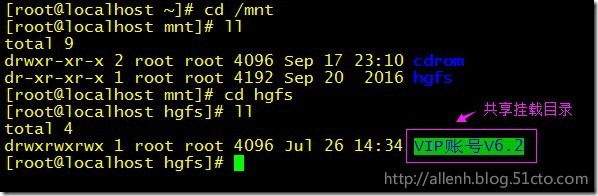
在「/mnt/hgfs」文件夹(未安装 vmware-tools 是没有这个文件夹的),看到了刚刚共享的文件夹。
到这里,验证成功完成。。。
本文出自 “Craft Life” 博客,请务必保留此出处http://allenh.blog.51cto.com/481430/1854583
以上是关于如何给MACOS 安装Vmware Tools的主要内容,如果未能解决你的问题,请参考以下文章